Excel表为何双击手柄填充不到位?怎么解决?
作者:小窝来源:部落窝教育发布时间:2023-08-10 15:01:03点击:3113
为何双击手柄填充不到位?
作者:小窝
编按:
一个小小的问题:为何双击手柄填充不到位?肯定是违反了双击填充规则。文章提供两个解决方法。
先看图:
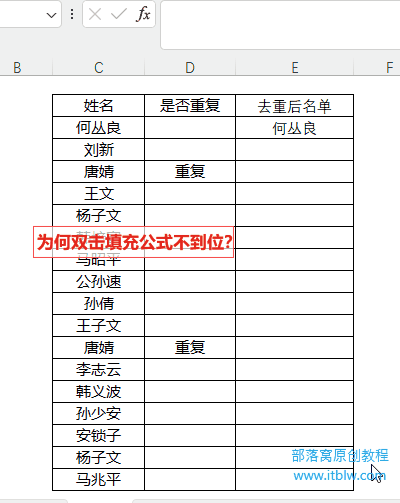
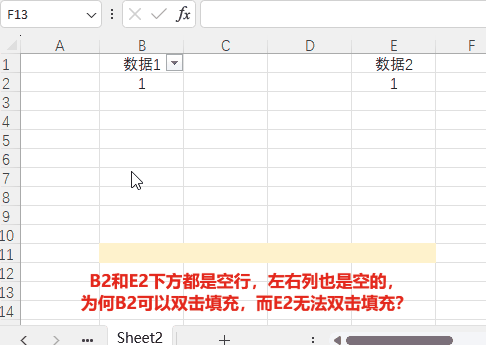
为何图中双击填充公式不能一步到位?
为何同样的数据同样的空行,一个双击能填充,一个不能填充?
你再看:
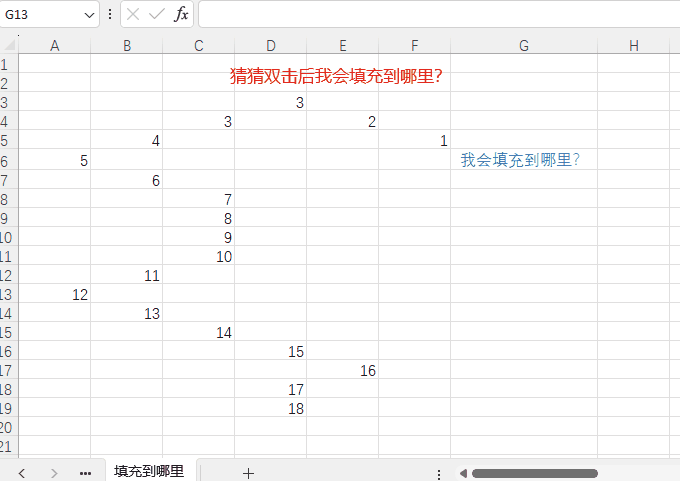
如果你猜对了,恭喜!
如果没猜对,就请跟着小窝一起来看看这个小问题到底怎么回事。
这真的是一个小问题,一个类似时不时脚丫会发痒的小问题。
平常处理数据量不大,遇到双击无法填充,也懒得去找原因解决,拖拉一下填充就过去了。
但最近碰上了一个有20余列上5000行的表,无法双击填充公式真真的不方便!!
下面我们就来认真得认识一下双击填充。
前提:你需要启用双击填充柄功能。
如果打死了都无法双击填充,得到Excel选项菜单中看看。只有勾选了“启用填充柄和单元格拖放功能”项,你才能使用双击填充功能。
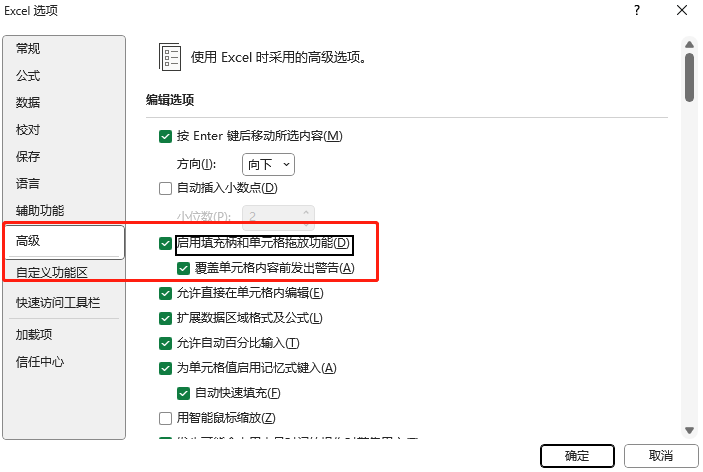
1.双击填充规则
规则1:左右、下方都是空的,无法填充。
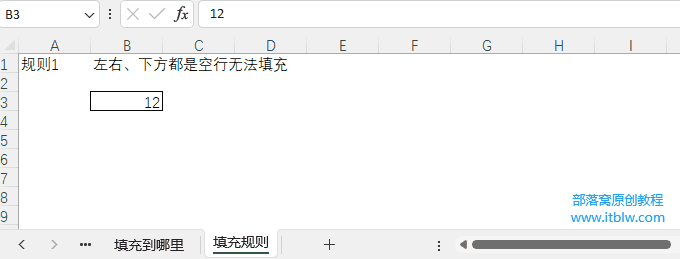
规则2:下方有路,沿路填充,遇空而停
在填充面前,单元格只有两种,已填充内容的单元格和空单元格。这里的路就是指已填充的单元格。路的尽头就是空单元格,因此遇空而停。
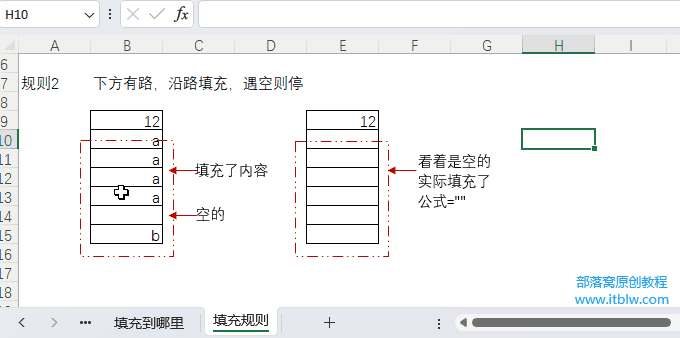
规则3:下方无路,触数沿界填充,遇路而停
如果下方都是空的,无路,则看左右是否有边界,是否接触到实际数据,有接触、有边界,则沿着边界填充。
何谓接触?就是填充内容所在单元格与周围某数据所在单元格有顶点共用。
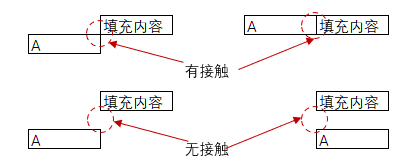
何为边界?就是一堆通过顶点或边框有接触的单元格形成的矩形状的“势力范围”边线。如下:
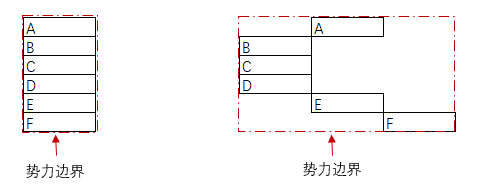
双击填充效果:
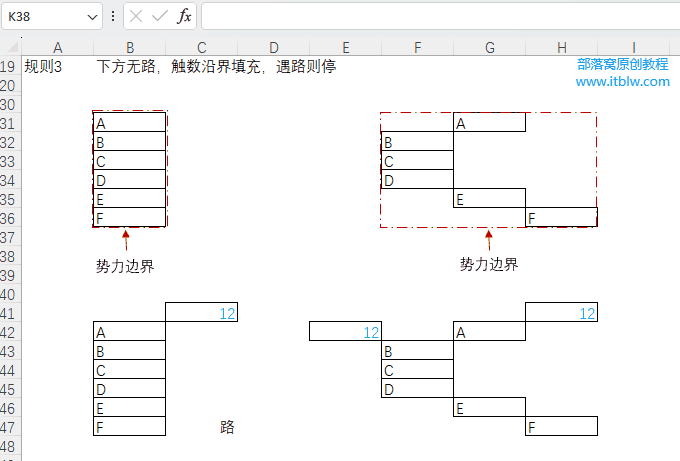
规则4:如果无界无路,可按照预设的筛选范围填充,遇路则停
如果填充内容所在单元格下方,以及左侧右侧都是空单元格,这个时候,提前有设定筛选范围,则按筛选范围填充。
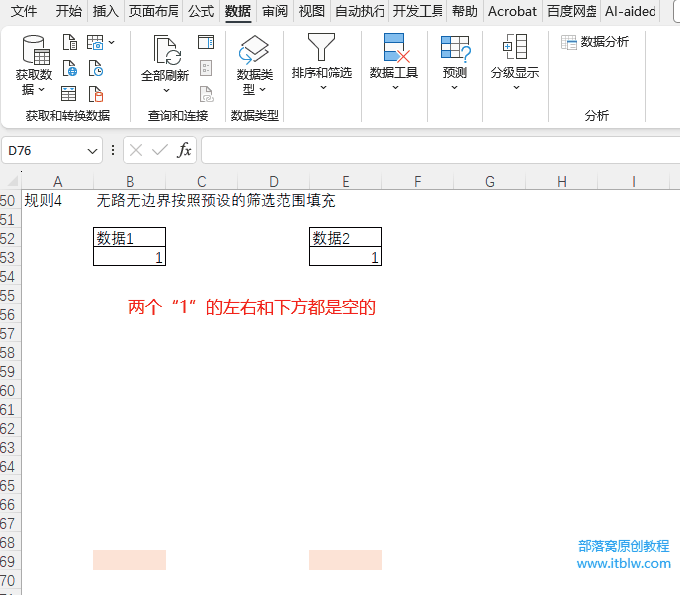
了解这4条规则后,你肯定就能理解文前3张动图中的双击填充了。
下面说说怎么解决双击填充不到位。
2.解决双击填充不到位的方法
如果双击填充不到位,那肯定是某条规则没有得到满足。
但我们不需要去寻找具体哪个地方违反了规则(好尴尬——既然如此,怎么就浪费大家的时间看上面的规则了呢!),只需按下方方法即可完成填充。
方法1:按CTRL+D
选中要填充的最末一个单元格,然后按CTRL+SHIFT+↑,向上一直选到填充内容所在单元格,按CTRL+D完成填充。
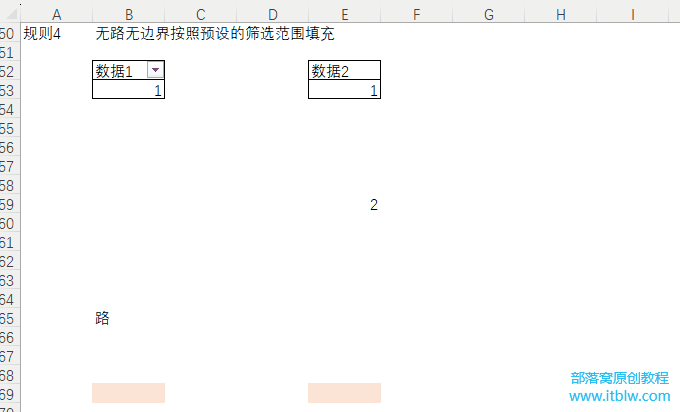
方法2:选中整个需要填充的表格提前启用筛选功能
启用筛选功能后,无路无边界也可以双击填充,但是会遇路而停哈。
本文配套的练习课件请加入QQ群:902294808下载。
做Excel高手,快速提升工作效率,部落窝教育Excel精品好课任你选择!
扫下方二维码关注公众号,可随时随地学习Excel:
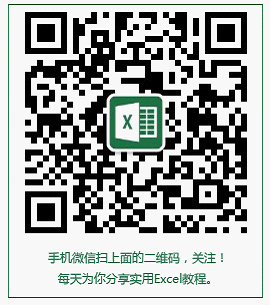
相关推荐:
版权申明:
本文作者小窝;部落窝教育享有稿件专有使用权。若需转载请联系部落窝教育。
